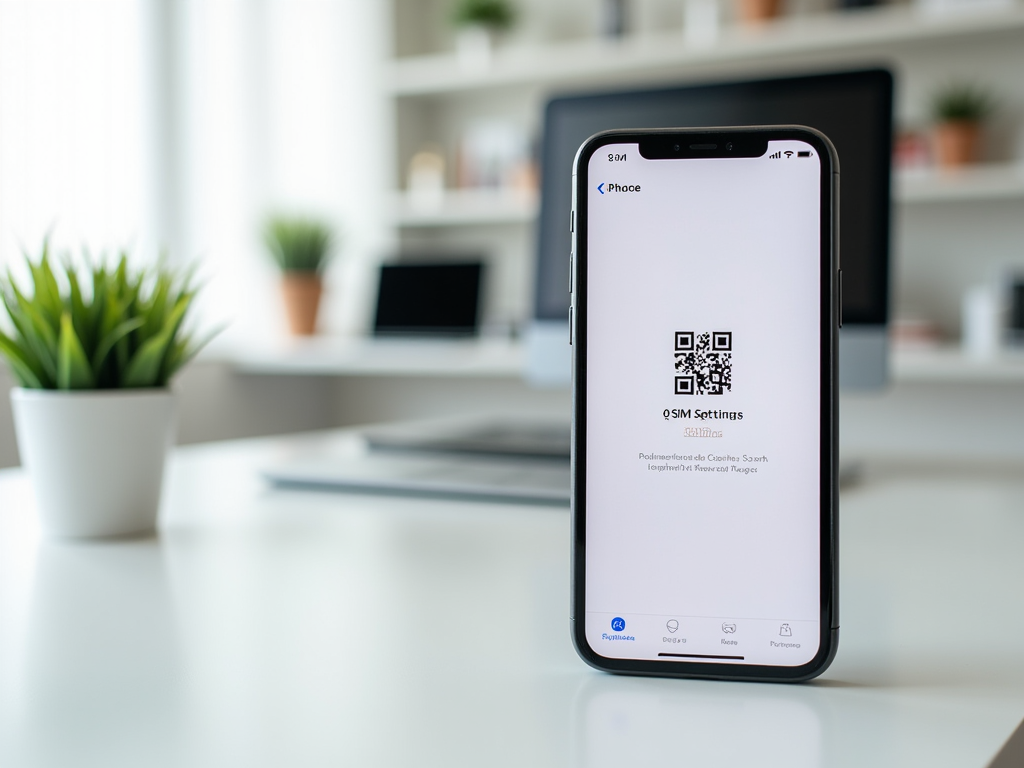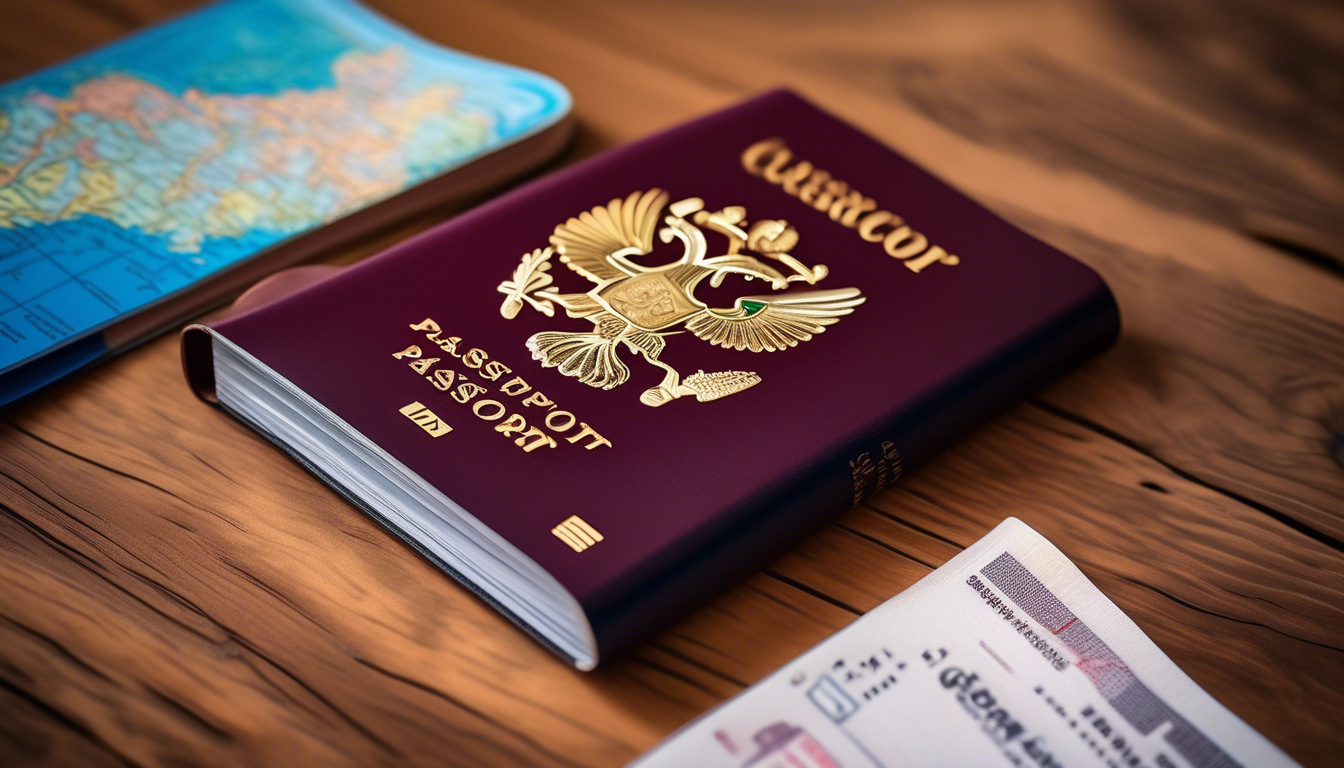iPhone не только мощное устройство связи, но также и удобный инструмент для работы с документами. С помощью встроенного приложения «Заметки» вы можете легко создавать и редактировать текстовые документы. В этой статье мы подробно рассмотрим все возможности этого приложения.
Интерфейс и основные функции «Заметок»
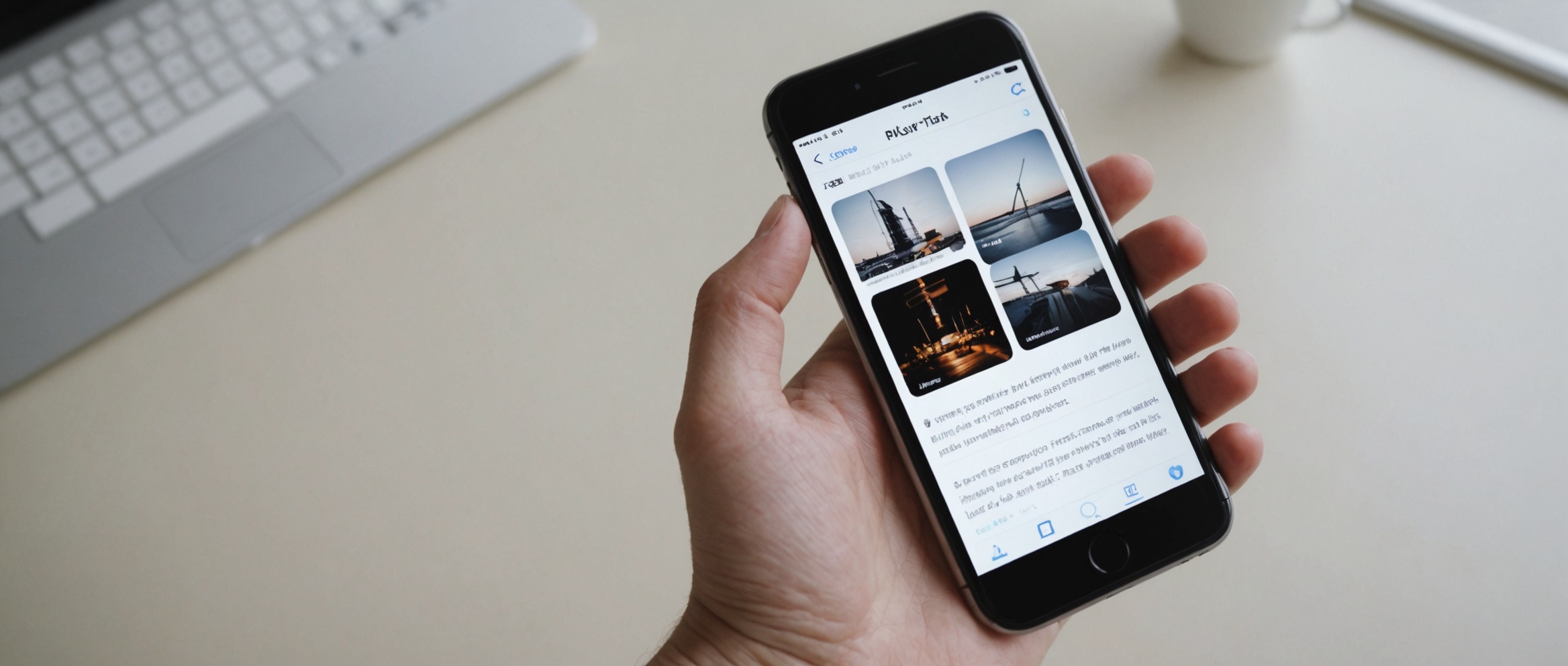
Приложение «Заметки» имеет интуитивно понятный интерфейс, который позволяет пользователям мгновенно приступить к работе. На главном экране вы можете увидеть список всех ваших заметок и легко упорядочивать их по папкам.
Основные функции «Заметок» включают:
- Создание новых заметок с текстом и форматированием.
- Использование размещения вложений, таких как изображения и документы.
- Возможность рисовать и делать наброски прямо в заметках.
- Функция поиска для быстрого нахождения нужных заметок.
- Закладка важных заметок для быстрого доступу.
Создание и редактирование текста

Создание текста в «Заметках» очень просто. Вы можете легко вводить текст с клавиатуры, используя различные стили форматирования, такие как полужирный шрифт, курсив и подчеркивание. Простые команды позволяют настраивать внешний вид текста по вашему вкусу.
Кроме того, доступно использование маркеров и нумерованных списков, что упрощает организацию информации и делает ваши заметки более структурированными. Например:
- Заголовок и подзаголовок для важной информации.
- Основной текст для детализированных записей.
- Вложения для дополнительных материалов.
Добавление вложений и медиафайлов
Одним из ключевых преимуществ «Заметок» является возможность добавления различных вложений. Вы можете прилагать изображения, сканы документов, ссылки, и даже аудиозаписи, что значительно повышает функциональность приложения.
Добавление медиафайлов происходит просто: достаточно нажать на иконку камеры или медиафайла в нижней части экрана. Это делает ваши заметки не только текстовыми, но и мультимедийными, улучшая их информативность и удобство использования.
Для успешной работы с множеством заметок необходимо их правильное упорядочивание и организация. Приложение «Заметки» предоставляет возможность создавать папки и подкатегории для быстрой навигации по вашим записям.
Чтобы упорядочить заметки, достаточно:
- Создавать папки для различных тем и проектов.
- Добавлять заметки в соответствующие папки.
- Использовать закладки для особо важных заметок.
- Применять теги для быстрого поиска по ключевым словам.
Синхронизация с iCloud и совместная работа
Также стоит отметить интеграцию с iCloud, которая позволяет синхронизировать все ваши заметки между различными устройствами Apple. Это обеспечивает непрерывность работы, независимо от того, используете ли вы iPhone, iPad или Mac.
Совместная работа с другими пользователями также стала проще. Вы можете приглашать коллег или друзей для совместного редактирования заметок, что делает приложение идеальным инструментом для командной работы и обмена информацией.
Итог
Приложение «Заметки» для iPhone — это мощный и удобный инструмент для создания, редактирования и организации текстовых документов и заметок. С его помощью вы можете легко вводить текст, добавлять медиафайлы, упорядочивать заметки и синхронизировать их между различными устройствами. Благодаря этим возможностям, «Заметки» становятся незаменимыми для эффективной работы и учебы.
Часто задаваемые вопросы
Можно ли использовать «Заметки» для профессиональной работы?
Да, благодаря множеству функций и возможности совместной работы, приложение «Заметки» подходит для профессиональной деятельности.
Как добавить изображение в заметку?
Нажмите на иконку камеры или медиафайла в нижней части экрана и выберите изображение, которое хотите добавить.
Могу ли я синхронизировать заметки с другими устройствами?
Да, при использовании iCloud ваши заметки автоматически синхронизируются с другими устройствами Apple.
Какие виды форматирования текста доступны в «Заметках»?
Доступны такие варианты форматирования, как полужирный шрифт, курсив, подчеркивание, а также маркеры и нумерованные списки.
Как упорядочить заметки по папкам?
Создайте папки для различных проектов или тем и перетащите соответствующие заметки в эти папки для лучшей организации.